Visualizza i dati di Mailchimp in Google Analytics
Se hai abilitato il tracciamento di Google Analytics per email, pagina di destinazione o sito web Mailchimp, scopri come visualizzare le statistiche nel tuo account Google Analytics.

Rivolgiti a un professionista
Dalla formazione a un marketing completo, la nostra community di partner può aiutarti a realizzare i tuoi progetti.
Se hai un account Google Analytics, aggiungi il tracciamento di Google Analytics alle tue email di marketing Mailchimp per raccogliere dati sulle tue email Mailchimp. Imposta il tracciamento delle conversioni in Google Analytics per monitorare i contatti in base ai clic e agli acquisti sul tuo sito web.
Possiamo inoltre memorizzare il tuo ID di Google Analytics per tenere traccia delle visite alle pagine della tua campagna e all'archivio delle campagne ospitate, per permetterti di visualizzarne il traffico dal tuo account Google Analytics.
In questo articolo scoprirai come aggiungere il tracciamento di Google Analytics alle tue email, ai flussi di automazione, ai test A/B, agli archivi delle campagne e alle pagine del pubblico.
Ecco alcune cose da sapere prima di iniziare.
Prima di aggiungere il tracciamento di Google alle email marketing, devi autorizzare una connessione tra Mailchimp e un account Google Analytics.
Per collegare il tuo account Mailchimp a un account Google, segui questi passaggi.

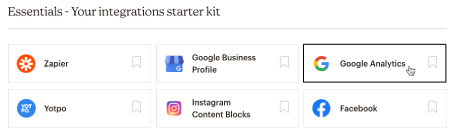

Tornerai al tuo account Mailchimp e apparirà un messaggio di operazione riuscita. A questo punto devi aggiungere il tracciamento di Google Analytics alla tua normale email di marketing
Per aggiungere il monitoraggio di Google Analytics a un’email di marketing standard in Mailchimp, segui questi passaggi.
Quando selezioni la casella per abilitare il monitoraggio, mostreremo il titolo dell’email così come apparirà nel tuo account Google Analytics dopo l’invio dell’email. Il titolo di Google Analytics combina il titolo dell’email di marketing di Mailchimp con la data per facilitare la ricerca nella dashboard di Analytics.
Per aggiungere il tracciamento di Google Analytics a tutte le email del flusso di automazione in Mailchimp, segui queste indicazioni.

Per modificare i parametri UTM di Google Analytics per una singola email nel flusso, segui queste indicazioni.
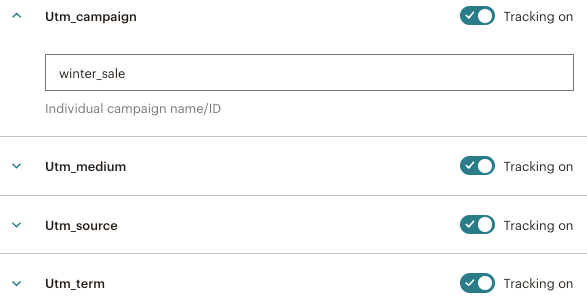
Per ripristinare i parametri UTM predefiniti, fai clic su “Reset Defaults” (Reimposta predefiniti).
Nota
Se usi automazioni classiche, puoi aggiungervi Google Analytics. L’unica eccezione è la singola email di benvenuto. Questo tipo di automazione non accetta il tracciamento di Google Analytics.
Per aggiungere il tracciamento di Google Analytics all’A/B test in Mailchimp, segui questi passaggi.
Quando selezioni la casella per abilitare il tracciamento, mostreremo il titolo della campagna così come apparirà nel tuo account Google Analytics dopo l’invio dell’A/B test. Il titolo della campagna di Google Analytics combina il titolo dell’A/B test di Mailchimp con la data e l’ID a esso correlati.
Per gli A/B test che testano i contenuti, ogni combinazione del test avrà un ID web diverso. Prima di inviare l’A/B test, prendi nota di questi ID univoci in modo da sapere quale titolo di Google Analytics si abbina alla combinazione specifica della tua email.
Per trovare l’ID web univoco di ogni combinazione, segui questi passaggi.
Con l’aggiornamento a Google Analytics 4, le statistiche per le email di marketing e i flussi di automazione con Google Analytics abilitato possono essere visualizzate solo nel tuo account Google Analytics.
Per le definizioni della terminologia utilizzata nel report GA4, consulta la documentazione di supporto di Google.
Per aggiungere il tracciamento di Google Analytics agli archivi e alle pagine della tua campagna email, segui questi passaggi.

Ecco fatto! Un riepilogo di questo traffico è disponibile nel report di Google Analytics alla voce Sorgenti di traffico.
Considera queste possibilità se noti situazioni inaspettate.
Assistenza tecnica

Hai una domanda?
Gli utenti a pagamento possono effettuare il login per accedere al supporto via email e chat.
Se hai abilitato il tracciamento di Google Analytics per email, pagina di destinazione o sito web Mailchimp, scopri come visualizzare le statistiche nel tuo account Google Analytics.
Abilita le opzioni di tracciamento aggiuntive sulle tue campagne per avere ancora più informazioni sui tuoi iscritti.